परम डीवीडी और वीडियो समाधान है कि मदद से आप वीडियो और घर डीवीडी वीडियो किसी भी प्रारूप में तेजी से भी पहले X 30 में निजी इस्तेमाल के लिए करने के लिए कनवर्ट करें; वीडियो डीवीडी के लिए जला।
IPhone/Ipad के साथ लोग अक्सर अपने उपकरणों और डाउनलोड की गई वीडियो फ़ाइलों के बीच संगतता के बारे में चिंतित हैं। हालांकि Wondershare Video Converter Ultimate के साथ, आप आसानी से किसी भी वीडियो फ़ाइल अपने IPhone/Ipad के साथ संगत बना सकते हैं। कृपया IPhone/Ipad करने के लिए संगत वीडियो किसी भी वीडियो परिवर्तित करने के लिए नीचे दिए गए चरणों का पालन करें:
इसके आइकन पर डबल क्लिक करके खुला Wondershare Video Converter Ultimate। के रूप में जल्दी के रूप में आप सॉफ्टवेयर लॉन्च, सॉफ्टवेयर की मुख्य अंतरफलक खोलता है।

एक बार जब आप Wondershare Video Converter Ultimate शुरू की है, अगले कदम के प्रासंगिक वीडियो फ़ाइल को लोड करने के लिए है। यदि आप अपने कंप्यूटर प्रणाली में कनवर्ट करने के लिए वीडियो फ़ाइल है, आप इसे Wondershare Video Converter Ultimate में या तो उसे खींचकर या "फाइलें जोड़ें" विकल्प का उपयोग करके लोड कर सकते हैं। यदि आप डीवीडी से वीडियो फ़ाइल लोड करने का प्रयास कर रहे हैं, हालांकि तब "DVD लोड" विकल्प इस्तेमाल किया जाना चाहिए।

लोड किए गए वीडियो फ़ाइल अपने IPhone/Ipad के साथ संगत बनाने के लिए, एक प्रासंगिक फ़ाइल स्वरूप "आउटपुट स्वरूप" खंड के "डिवाइस" टैब से चुनते हैं। "सेब" में उप ' टैब चुनें और तब अपने डिवाइस उपलब्ध डिवाइसेज़ की सूची में से चुनें।
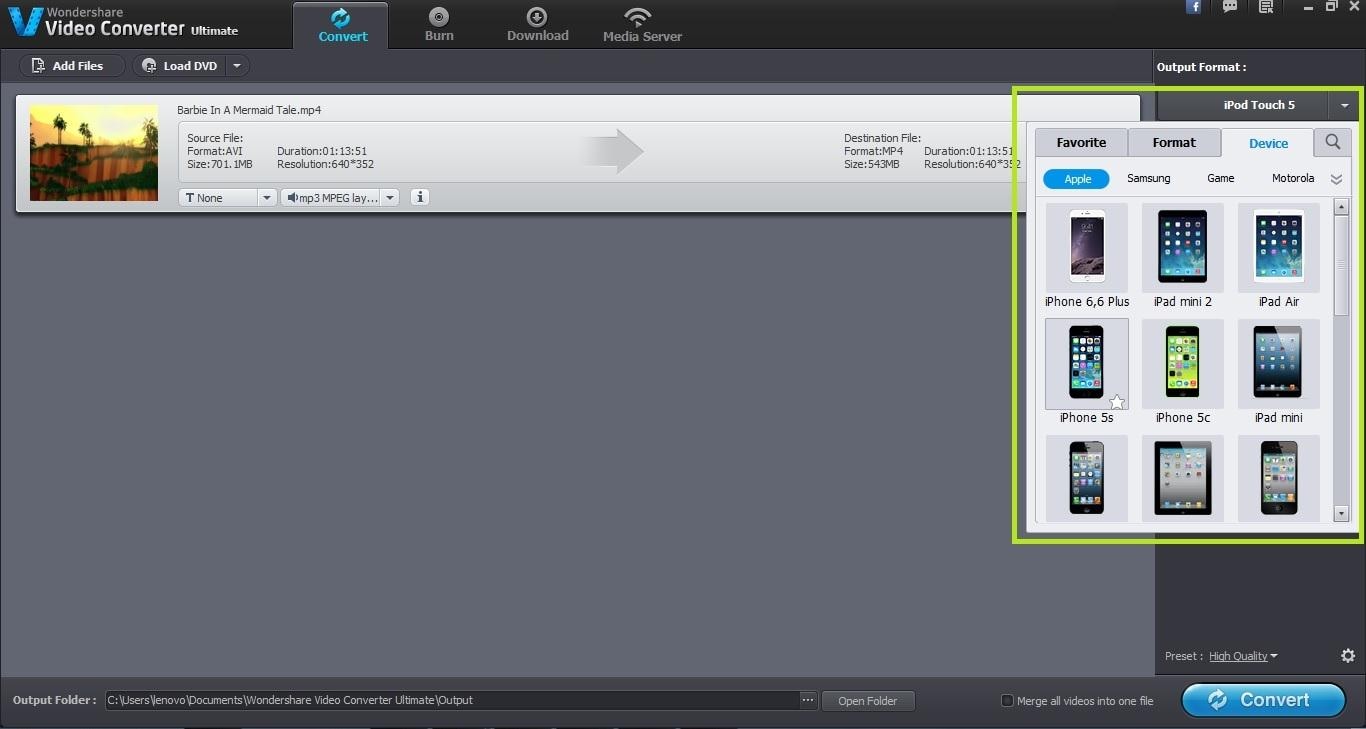
एक बार जब आप अपने डिवाइस "आउटपुट स्वरूप" सूची में से चुना है, अगले कदम को आउटपुट फ़ोल्डर बदलने के लिए है। आप अपनी आवश्यकता के अनुसार करने के लिए किसी भी अन्य फ़ोल्डर आउटपुट फ़ोल्डर बदल सकते हैं। आउटपुट फ़ोल्डर जहाँ कनवर्ट की गई फ़ाइल सहेजी जाएगी जगह है।

ऊपर सेटिंग करने के बाद, तो अगले चरण प्रारंभ लोड वीडियो फ़ाइल के रूप में यह आपकी डिवाइस के साथ संगत बनाने के लिए परिवर्तित करने के लिए है। कनवर्ज़न समय वीडियो फ़ाइल के आकार पर अत्यधिक निर्भर हो जाएगा।

एक बार रूपांतरण पूरा हो गया है, आप परिणामी वीडियो फ़ाइल निर्दिष्ट आउटपुट फ़ोल्डर में ढूँढ सकते हैं। अपने IPhone/Ipad आपके कंप्यूटर से कनेक्ट करें और तब वीडियो फ़ाइल अपने IPhone/Ipad करने के लिए स्थानांतरण। आप या तो अपने IPhone/Ipad Wi-Fi के माध्यम से या USB के माध्यम से अपने कंप्यूटर को जोड़ने के द्वारा इस हस्तांतरण प्रदर्शन कर सकते हैं।
